
首先打开年级考试数据,首先统计语文成绩大于等于100分中每个班的学生人数。
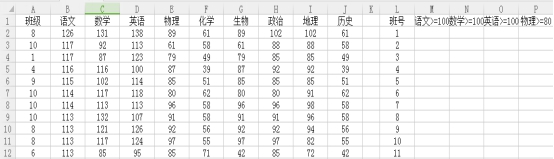
第一步、选中单元格区域(A1:J650),执行“数据→排序”;然后选择主要关键字为“语文”,“降序”排序。
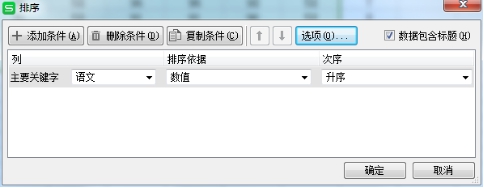
第二步、在M2单元格中输入公式“=COUNTIF(A$2:A$180,L2)”统计出1班的学生人数,其中单元格区域(A2:A180)是排序后学生成绩大于等于100分的同学。
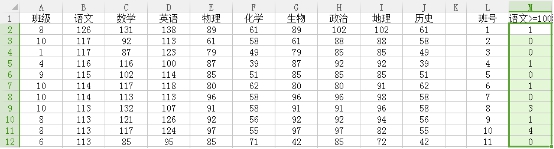
第三步、选中M2单元格,然后向下自动填充,得出其他班的学生人数。
与此类推,其他的求和其他科目的公式,例如数学“=COUNTIF(B$2:B$180,L2)”
零七网部分新闻及文章转载自互联网,供读者交流和学习,若有涉及作者版权等问题请及时与我们联系,以便更正、删除或按规定办理。感谢所有提供资讯的网站,欢迎各类媒体与零七网进行文章共享合作。

